CAD对象捕捉功能的使用介绍
返回CAD对象捕捉功能的使用介绍
CAD作为一款不错的精确绘图软件,是日常工作中不可或缺的制图工具。在绘制图纸时,为方便绘图我们要打开对象捕捉功能,那你知道对象捕捉功能的正确使用方法吗?下面的教程希望能帮助大家了解对象捕捉功能的使用方法。
1.打开CAD,找到绘图区下方状态栏的对象捕捉图标,鼠标右键点击菜单栏的【设置】或输入快捷命令【DS】。
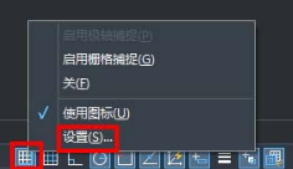
2.点击后弹出草图设置对话框,点击对象捕捉一栏,根据自己的需要勾选需要捕捉的点。这里勾选【交点】、【端点】、【中心】。勾选【启用对象捕捉】,最后点击确定。
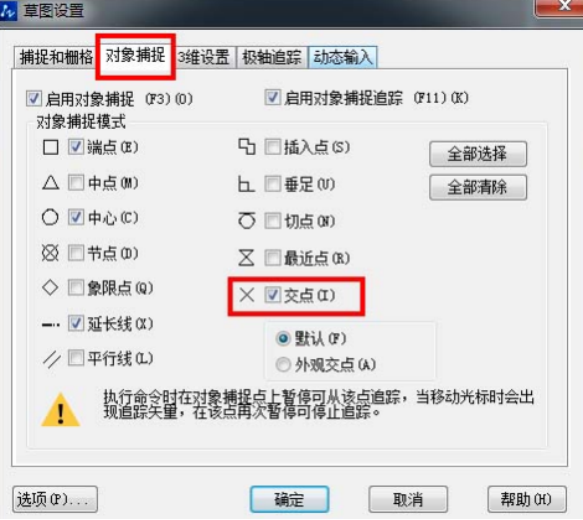
3.点击【F8】开启正交模式,点击绘图区的图形就可以看到捕捉的点了。
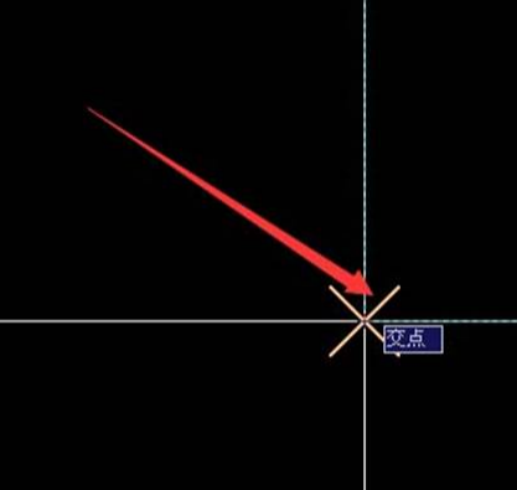
以上就是CAD中对象捕捉功能的使用介绍,是不是很简单呢?感谢您的阅读。更多CAD资讯敬请关注中望CAD官网,小编将持续更新推送,丰富教程内容不要错过哦。
推荐阅读:CAD
推荐阅读:CAD使用标注形位公差的技巧



























